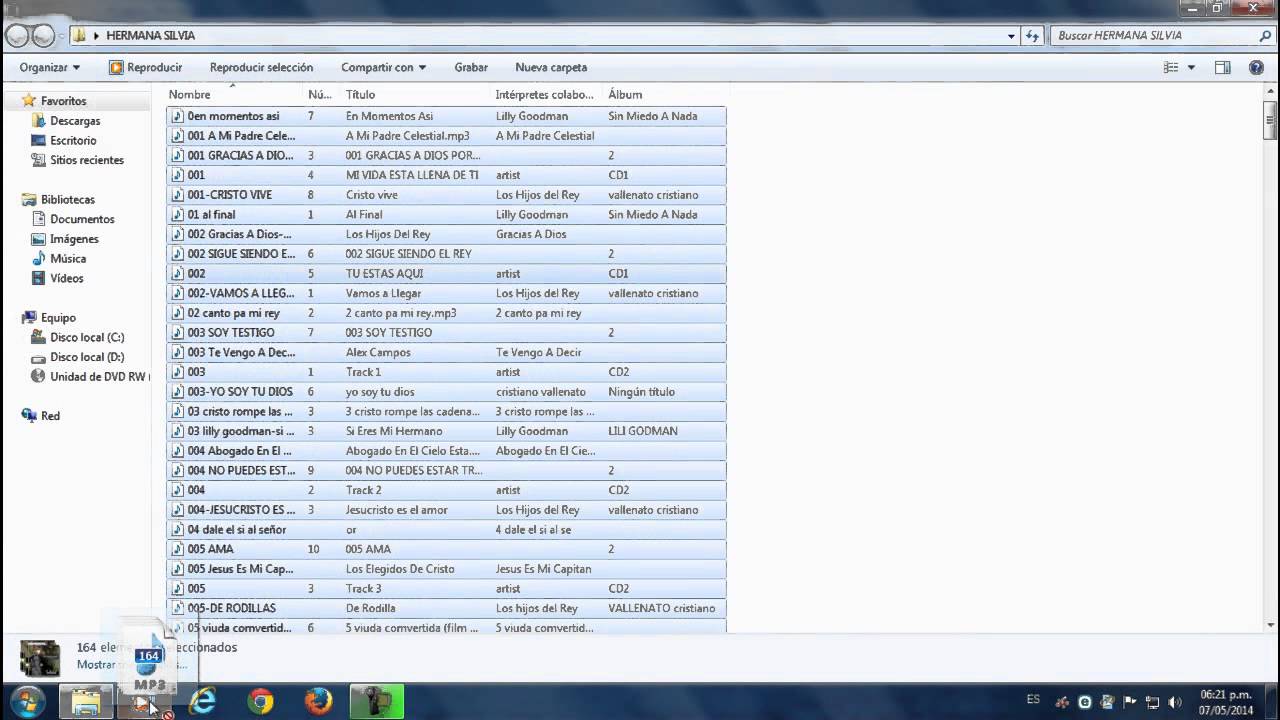
Windows Media Player es una herramienta que ha sido incluida en los sistemas operativos de Microsoft desde hace muchos años. Entre sus múltiples funcionalidades se encuentra la capacidad de grabar CD de audio y de datos. En este tutorial te mostraremos cómo configurar Windows Media Player para que puedas grabar tus propios CD de audio con tus canciones favoritas y disfrutar de ellas en cualquier reproductor de CD. Si eres un apasionado de la música o simplemente quieres conservar tus canciones favoritas en un formato más duradero, sigue leyendo y aprende cómo hacerlo de manera fácil y efectiva.
Guía paso a paso para grabar un CD utilizando el Reproductor de Windows Media
Windows Media Player es un reproductor multimedia que viene incluido en el sistema operativo Windows. Además de reproducir música y videos, también ofrece la opción de grabar CDs. En este artículo, te mostraremos cómo configurar Windows Media Player para grabar CDs.
Paso 1: Abre Windows Media Player y asegúrate de que el CD que deseas grabar esté insertado en la unidad de CD/DVD de tu ordenador.
Paso 2: Haz clic en «Grabar» en la barra de herramientas del reproductor. Si no ves la barra de herramientas, haz clic con el botón derecho en la parte superior del reproductor y selecciona «Mostrar barra de herramientas».
Paso 3: Arrastra los archivos de música que deseas grabar al panel de la derecha. Asegúrate de que el tiempo total de reproducción no exceda la capacidad del CD en blanco.
Paso 4: Haz clic en «Iniciar grabación» en la parte superior de la ventana. Si deseas cambiar la velocidad de grabación, haz clic en «Configuración de grabación» y selecciona la velocidad deseada.
Paso 5: Espera a que se complete la grabación. Una vez finalizada, se expulsará automáticamente el CD. Si deseas grabar más música en el mismo CD, haz clic en «Agregar más música» y repite los pasos anteriores.
¡Y eso es todo! Ahora ya sabes cómo configurar Windows Media Player para grabar tus propios CDs con tus canciones favoritas. ¡Disfruta de tu música en cualquier lugar que vayas!
Guía completa para grabar un CD con Media Player y sacar el máximo provecho de tu música
Si eres un amante de la música y deseas llevar tus canciones favoritas contigo a todas partes, grabar un CD es una opción perfecta para ti. Con Windows Media Player, puedes crear tus propios CDs de música personalizados en pocos pasos. Además, puedes aprovechar al máximo todas las funciones que ofrece este reproductor multimedia para hacer la experiencia de escuchar tu música aún más agradable.
Paso 1: Preparación del CD
Antes de comenzar a grabar tu CD, asegúrate de tener un CD virgen disponible. En la ventana principal de Windows Media Player, selecciona la opción «Grabar» y coloca el CD en la bandeja de tu computadora. Si es la primera vez que utilizas una CD virgen, el reproductor te preguntará si deseas formatearlo. Haz clic en «Sí» para continuar.
Paso 2: Selección de las canciones
Ahora, es momento de elegir las canciones que deseas incluir en tu CD. Puedes seleccionar las canciones de tu biblioteca de música o incluso agregar nuevas canciones desde tu computadora. Para agregar una canción, sólo tienes que arrastrarla desde su ubicación y soltarla en la lista de reproducción.
Paso 3: Ordena las canciones
Una vez que hayas seleccionado todas las canciones que deseas incluir en tu CD, puedes reorganizarlas según tu preferencia. Sólo tienes que arrastrar y soltar las canciones en el orden que desees que se reproduzcan.
Paso 4: Comienza a grabar tu CD
Una vez que hayas organizado las canciones, es momento de empezar a grabar el CD. Haz clic en el botón «Iniciar grabación» y espera a que finalice el proceso. Tu CD estará listo para ser reproducido en cualquier reproductor de CD.
Además, si deseas personalizar aún más tu CD, puedes utilizar las funciones de grabación de Windows Media Player para agregar etiquetas de títulos y artistas a cada canción, crear una portada personalizada y ajustar la calidad de audio.
Con estos simples pasos, podrás grabar tu propio CD de música con Windows Media Player y disfrutar de tus canciones favoritas en cualquier lugar. Recuerda sacar el máximo provecho de todas las funciones que ofrece este reproductor multimedia y personalizar tu experiencia de escucha de acuerdo a tus gustos y preferencias.
La guía completa para grabar archivos en CD con Windows 10: Paso a paso y consejos útiles
Windows 10 es uno de los sistemas operativos más populares del mundo, y una de las muchas funciones que ofrece es la capacidad de grabar archivos en un CD. En este artículo, te guiaremos a través de los pasos para grabar archivos en un CD utilizando la herramienta incorporada de Windows Media Player.
Paso 1: Abre Windows Media Player en tu dispositivo Windows 10. Si no lo encuentras en el menú de inicio, puedes buscarlo en el buscador de Windows.
Paso 2: Inserta un CD en tu unidad de CD/DVD. Si tu dispositivo no tiene una unidad de CD/DVD, puedes comprar una externa que se conecta a través de USB.
Paso 3: Haz clic en la pestaña «Grabar» en la parte superior de la ventana de Windows Media Player.
Paso 4: Arrastra los archivos que deseas grabar en el CD a la lista de grabación, que se encuentra en la parte derecha de la ventana. También puedes hacer clic en «Agregar a la lista de grabación» y buscar los archivos que deseas grabar.
Paso 5: Una vez que hayas seleccionado los archivos que deseas grabar en el CD, haz clic en «Iniciar grabación» en la parte superior de la ventana.
Paso 6: Espera a que se complete la grabación. Este proceso puede tardar varios minutos, dependiendo del tamaño de los archivos que estás grabando.
¡Y eso es todo! Ahora tienes tus archivos grabados en un CD. Aquí hay algunos consejos útiles para asegurarte de que tu proceso de grabación sea un éxito:
Consejo 1: Asegúrate de que el CD que estás utilizando sea compatible con la unidad de CD/DVD de tu dispositivo. Algunas unidades no pueden leer ciertos tipos de CD.
Consejo 2: Asegúrate de que tienes suficiente espacio en tu CD para los archivos que deseas grabar. La mayoría de los CDs tienen una capacidad de alrededor de 700 MB.
Consejo 3: Si estás grabando archivos de música, asegúrate de que estás utilizando un CD de audio, no un CD de datos. Los CDs de audio tienen una capacidad de alrededor de 80 minutos de música, mientras que los CDs de datos tienen una capacidad de alrededor de 700 MB.
¡Esperamos que esta guía te haya sido útil! Ahora estás listo para comenzar a grabar tus archivos en CD utilizando Windows Media Player en tu dispositivo con Windows 10.
Convierte tu colección de música digital en un disco físico: Aprende a grabar MP3 en CD
Si eres amante de la música, es muy probable que tengas una colección de canciones en formato digital almacenadas en tu computadora. Si deseas poder disfrutar de estas canciones en cualquier lugar sin la necesidad de tener una conexión a internet, lo mejor es convertir tu colección de música digital en un disco físico.
Afortunadamente, con Windows Media Player, es muy fácil grabar tus canciones favoritas en un CD. En este artículo, te enseñaremos cómo configurar Windows Media Player para grabar CD.
Paso 1: Abre Windows Media Player. Utiliza la barra de búsqueda en la esquina superior derecha para encontrar las canciones que deseas grabar en el CD. Haz clic y arrastra las canciones a la lista de reproducción en la parte derecha de la pantalla.
Paso 2: Inserta un CD en la unidad de disco de tu computadora. Asegúrate de que el disco esté en blanco y que sea compatible con la unidad de disco que estás utilizando.
Paso 3: Una vez que hayas agregado todas las canciones a la lista de reproducción, haz clic en la pestaña “Grabar” en la esquina superior derecha de la ventana. Asegúrate de que la opción “Audio CD” esté seleccionada.
Paso 4: Haz clic en el botón “Comenzar grabación” en la parte inferior de la pantalla. Windows Media Player comenzará a convertir tus canciones en formato MP3 a un formato que pueda ser reproducido en un reproductor de CD estándar.
Paso 5: Una vez que se haya completado la conversión, Windows Media Player comenzará a grabar las canciones en el CD. Después de que se complete la grabación, el CD se expulsará automáticamente de la unidad de disco.
¡Listo! Ahora tienes un CD con tus canciones favoritas en formato físico. Puedes reproducirlo en cualquier reproductor de CD estándar. Si deseas grabar más canciones en el futuro, simplemente repite los pasos anteriores.
Sigue los pasos anteriores y podrás disfrutar de tus canciones favoritas en cualquier lugar y en cualquier momento.
